উইন্ডোজে, টাস্ক ভিউ হল ভার্চুয়াল ডেস্কটপ এবং সিস্টেমে খোলা সমস্ত অ্যাপ্লিকেশন পরিচালনা করার বৈশিষ্ট্য। এটি আমাদেরকে উইন্ডোটি সনাক্ত করতে এবং দ্রুত খুলতে দেয় এবং ডেস্কটপ দেখানোর জন্য সমস্ত খোলা উইন্ডো লুকানোর অনুমতি দেয়। এটি সম্প্রতি খোলা সমস্ত অ্যাপ্লিকেশনগুলির একটি তালিকা প্রদান করে এবং অ্যাপ্লিকেশনগুলির ইতিহাস রেকর্ড পরিচালনা করে যেমন আপনি কখন একটি অ্যাপ্লিকেশন খুললেন এবং আপনি সেই অ্যাপ্লিকেশনটি কোথা থেকে ছেড়েছিলেন। উপরন্তু, এটি একাধিক ভার্চুয়াল ডেস্কটপে খোলা সমস্ত উইন্ডো পরিচালনা করতে সাহায্য করে।
1: উইন্ডোজে টাস্ক ভিউ কীভাবে খুলবেন
টাস্ক ভিউ উইন্ডো উইন্ডোজ ব্যবহারকারীদের সম্প্রতি খোলা ফাইলগুলি প্রদর্শনের পাশাপাশি বিভিন্ন ডেস্কটপ উইন্ডোর মধ্যে স্যুইচ করার অনুমতি দেয়। টাস্ক ভিউ খুলতে টাস্কবার থেকে টাস্ক ভিউ আইকনে ক্লিক করুন বা টিপুন উইন্ডোজ + ট্যাব চাবি:

টাস্কবারে টাস্ক ভিউ আইকনটি প্রদর্শিত না হলে, টাস্কবারের খালি জায়গায় যে কোনও জায়গায় ডান-ক্লিক করুন এবং ক্লিক করুন টাস্ক ভিউ বোতাম দেখান টাস্কবারে এটি যোগ করতে:
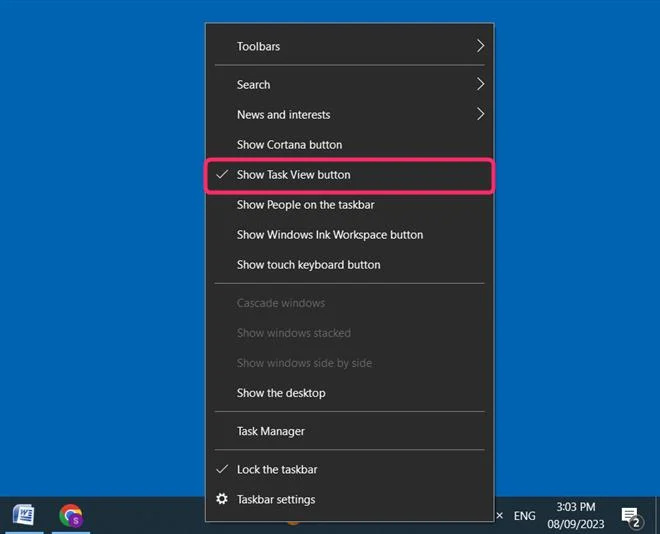
2: নতুন ডেস্কটপ যোগ করুন
টাস্ক ভিউতে একটি নতুন ডেস্কটপ যুক্ত করতে, ক্লিক করুন + নতুন ডেস্কটপ উইন্ডোর উপরের বাম দিকে:
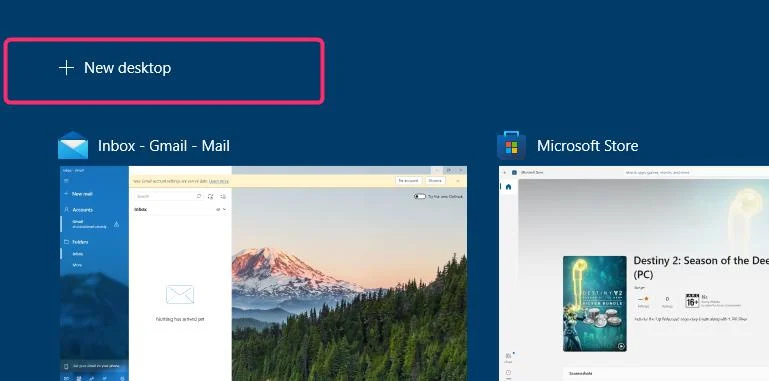
3: টাস্ক ভিউতে অ্যাপস নেভিগেট করুন
একদা টাস্ক ভিউ খুললে, সিস্টেমে খোলা সমস্ত অ্যাপ স্ক্রিনে প্রদর্শিত হবে। আপনি যেকোনো অ্যাপে নেভিগেট করতে পারেন এবং ট্যাবে ক্লিক করে দ্রুত খুলতে পারেন:
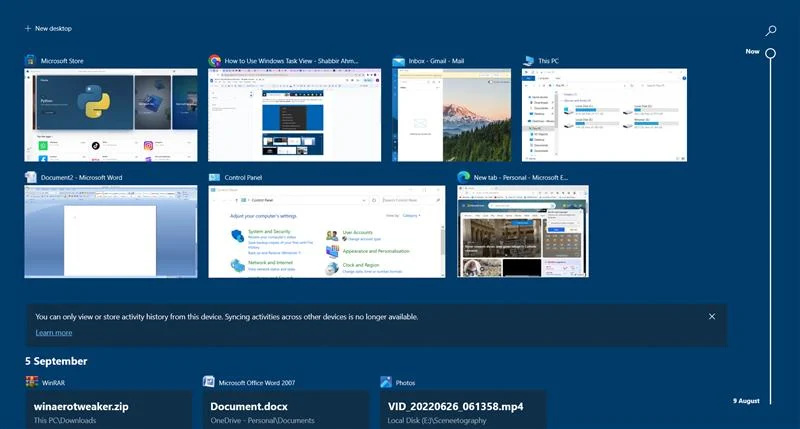
4: উইন্ডোজ বাম এবং ডান স্ন্যাপ করুন
স্ক্রীন বিভক্ত করতে বা পর্দার এক কোণে কোন অ্যাপ্লিকেশন সরাতে টাস্ক ভিউয়ের এই বৈশিষ্ট্যটি কার্যকর হয় এবং এখানে এই বিষয়ে অনুসরণ করার জন্য কয়েকটি রয়েছে:
ধাপ 1: টাস্ক ভিউতে একটি অ্যাপে ডান-ক্লিক করুন এবং একটি প্রসঙ্গ মেনু খুলবে। প্রসঙ্গ মেনুতে, আপনি এর বিকল্পগুলি দেখতে পাবেন স্ন্যাপ বাম এবং স্ন্যাপ ডান . ক্লিক করুন সরান অ্যাপটিকে অন্য ডেস্কটপে সরাতে। আপনি প্রসঙ্গ মেনু থেকে সমস্ত ডেস্কটপে অ্যাপটি খুলতে পারেন এবং অ্যাপটি বন্ধ করতে পারেন:
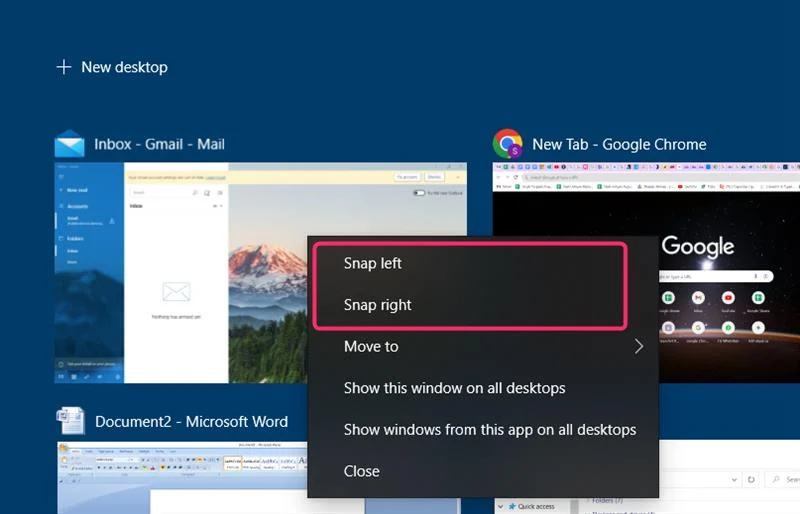
ধাপ ২: ক্লিক করুন স্ন্যাপ বাম , উইন্ডোটি স্ক্রিনের বামে স্ন্যাপ করবে। একইভাবে, ক্লিক করুন ডান স্ন্যাপ , উইন্ডো স্ন্যাপ হবে ডান পর্দায়:
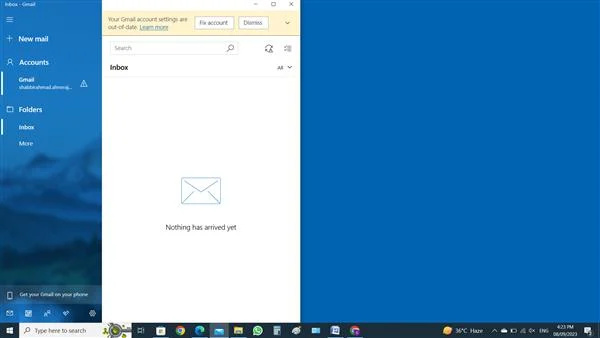
5: টাস্ক ভিউতে টাইমলাইন
Windows 10-এ, টাইমলাইন বৈশিষ্ট্যটি আপনাকে যে ফাইলটিতে কাজ করছেন এবং অতীতে রেখে গেছেন তা মনে রাখতে এবং সনাক্ত করতে সহায়তা করে। সমস্ত পূর্বের ক্রিয়াকলাপগুলি টাইমলাইনে তারিখ এবং সময় অনুসারে গোষ্ঠীবদ্ধ করা হয় এবং আপনি সহজেই এমন একটি অ্যাপে যেতে পারেন যেখান থেকে আপনি অতীতে অ্যাপটি ছেড়ে দিয়েছিলেন:
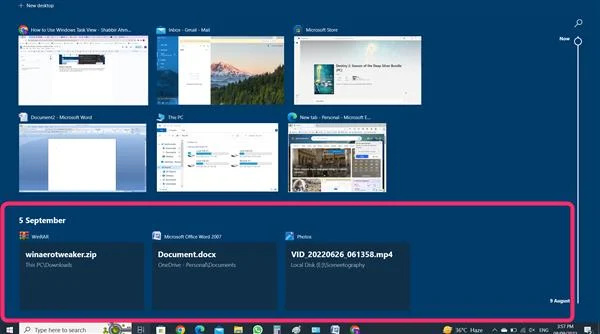
উইন্ডোর ডানদিকে প্রদর্শিত স্ক্রোল বার আপনাকে আপনার টাইমলাইনে একটি নির্দিষ্ট সময় এবং তারিখে নেভিগেট করতে সহায়তা করে। উইন্ডোর উপরের ডানদিকে, সার্চ বারটি ডেস্কটপে একটি নির্দিষ্ট অ্যাপ অনুসন্ধান করতে সহায়তা করে:
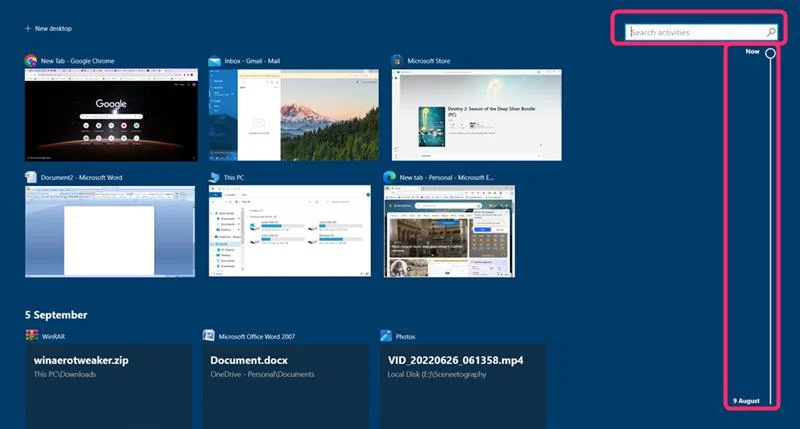
উপসংহার
টাস্ক ভিউ আমাদের একটি অ্যাপ্লিকেশন নেভিগেট করতে এবং দ্রুত খুলতে সাহায্য করে। এটি সম্প্রতি খোলা সমস্ত অ্যাপ্লিকেশনের ইতিহাস রেকর্ড পরিচালনা করে। টাস্ক ভিউয়ের টাইমলাইন বৈশিষ্ট্যটি আপনি যে ফাইলটিতে কাজ করছেন এবং অতীতে রেখে গেছেন তা মনে রাখতে এবং সনাক্ত করতে সহায়তা করে। সমস্ত পূর্ববর্তী কার্যকলাপ তারিখ এবং সময় দ্বারা গোষ্ঠীভুক্ত করা হয়.